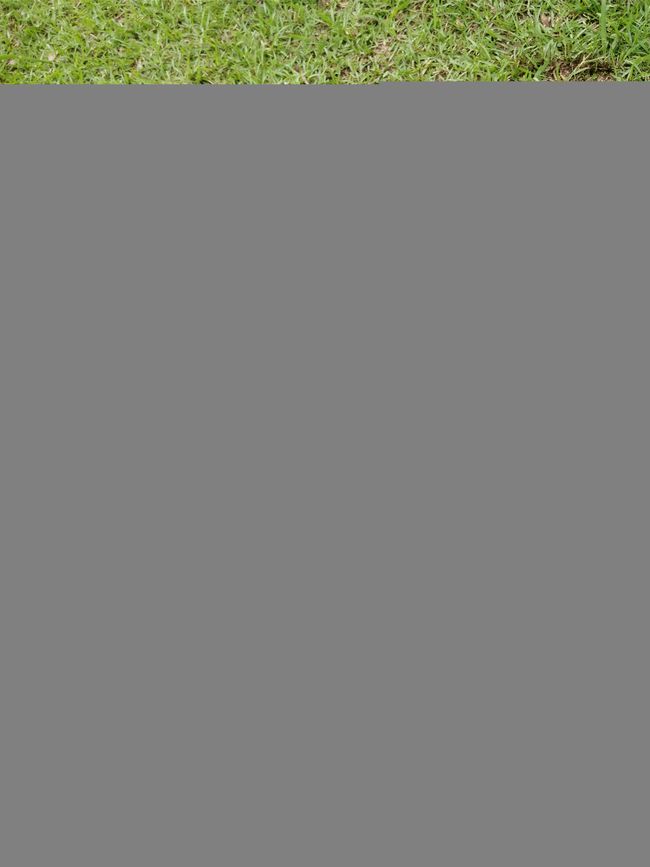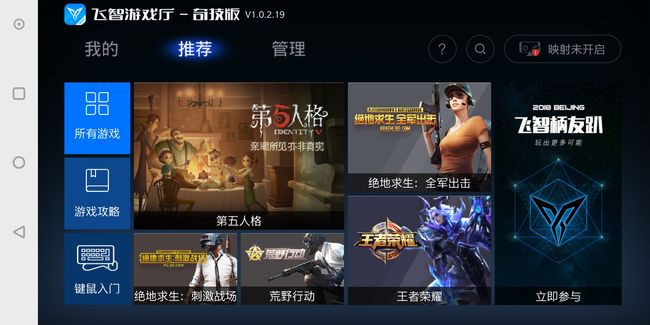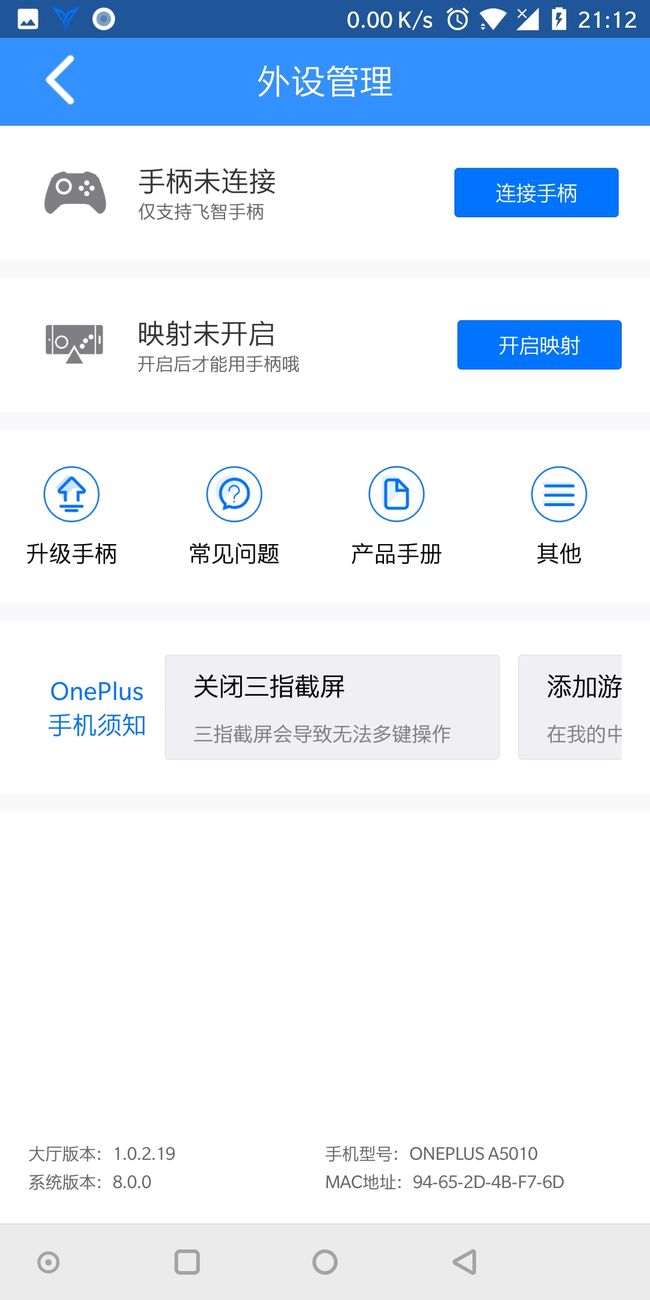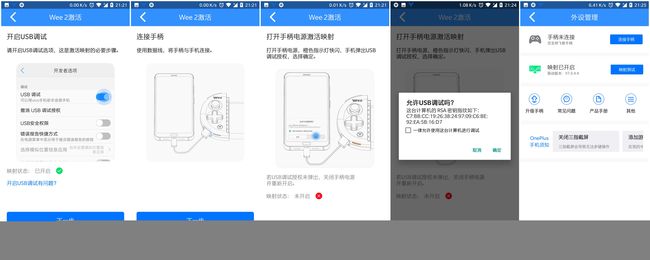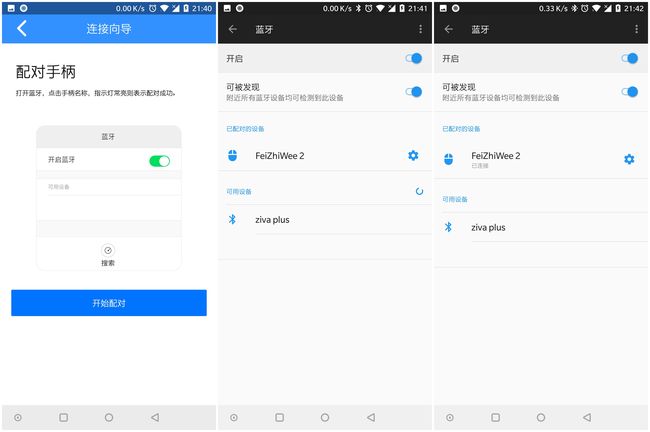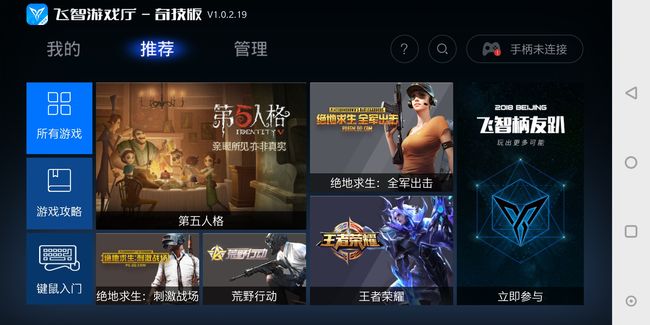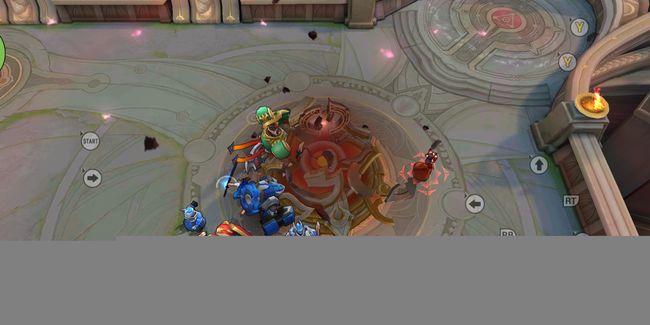拉伸手柄+键鼠转换器二合一,一个手柄兼具两种功能,Wee 2炫出双重奇技。
据说这个是wee第二代产品了,没使用过第一代,但是从产品的介绍中可以得知,改进了很多,也创新了很多,比如提到的键鼠+手柄二合一,延续了一代手柄的经典造型,并叠加键鼠转换器,一个手柄双重功能,这也将是该型号的主打功能之一了。
由于之前本人并未被选中过评测手柄的,因此此次能选中真的是很高兴,虽然我不是重度游戏玩家,但是平时还是会玩一下游戏娱乐一下的,所以本次测评真的很意外,话不多说,也感谢360 社区给我这次试用的机会,也很荣幸!
从接收到短信提醒立马加群,确认身份进群,再到明道大哥的安排发货,也就一两天 时间,由于自己离发货地还算比较近的,一两天就到了,赶在五一前拿到手柄了,并进行了开箱及体验,当然报告有不完善之处,请多加指出本人及时改正。
在群里有群友先收到Wee 2手柄了,可能是拍照角度的问题 ,看上去感觉好大,更加增加了自己的好奇心和期待值。
发货的第二天我就收到手柄了,物流挺快的,收到立马就开箱验机了,嘿嘿!
1.开箱验明正身
拿在手中感觉并没有想象中的大个,也就比普通的手机盒子大点,外包装黑色主题为主,很炫酷的感觉,盒子正面还有一双Wee外星人的眼睛,给人的感觉是黑科技满满!赞
盒子四周基本是黑色的,字体都是黑底白字,简洁大方,盒子左侧是手柄的主打功能介绍,右边是Wee 2手柄的参数和产品码,底部是两大黑科技功能图示和公司信息等。
盒子外观就这样子了,我比较喜欢这样设计的哦,黑科技,照片拍的不是很好见谅了。
下面是开箱看看里面都有啥东西啦噜。
打开盒子第一眼看到的及时手柄了,盒子后盖上写着关于Wee 2的来历小故事,很有意思的设计,放手柄的手柄槽也刻着wee字样,给人眼前一亮。
开盒子后取出所有配件等,来个全家福,其中包括了手柄,奇技扩展器,充电线,绒布袋,用户手册,保修卡等。
4月28日中午拿到手柄,直接通过USB接口充电大概一个小时左右电量就满了,也不知道原来有多少的,后面测评就看看能用多久了。
下面放点第二天户外场景图,供大家欣赏,拍的不好,多多包涵。
开箱验货完毕了,从开箱到初次体验手柄的过程中,感觉手柄的设计还是很黑科技的,特别是后面要说到的,扩展器的使用,这个外接键鼠感觉比较新鲜,应该有值得期待的体验;本次开箱体验整体还是很好的,就是初次游戏体验时候,用的一加5t手机时候键位好多错位的,可能是全面屏的原因,也有可能是适配的缘故吧,所以我换成360n5时候,键位基本没错,可以直接操作使用,不用再去调节键位了。
2.手柄激活连接手机APP体验
从说明是说扫码下载了专门的飞智游戏厅-奇技版APP,其实在这时候可能会有个误区,就是一般认为直接下载APP打开蓝牙就能连接手柄直接进行游戏了,不知道大家有没有这样的感觉,反正我是先是以为通过usb线一链接,然后打开蓝牙链接就行了,但是没想到还要进行一步开启映射,要不然是链接不起来的,APP里面会提示要先完成映射后再去尝试连接蓝牙就可以了。
映射步骤:
1.首先是要开启手机的usb调试模式,一般手机会自动跳转过去开启页面的,开启即可,点击返回。
2.用手机的数据线连接手柄的奇技扩展接口
3.打开手柄的电源,橙色指示灯快闪,手机会弹出usb调试授权窗口,勾选调试授权,点击确认即可
至此映射就算是完成了
接着就是连接手柄了,映射完成可以不用连接usb数据线了的
配对步骤:
1.点击手机系统连接
2.选中自己的手柄(Wee 2拉伸手柄)
3.上推电源键,电源指示灯绿灯慢闪2次开机
4.长按logo键5秒,手柄指示灯蓝灯快闪,进入等待手机配对状态
5.配对手柄,打开手机蓝牙功能,点击手柄名称,指示灯常亮便是配对成功,可以进行游戏啦!
APP简单使用介绍
APP分为 三大模块:我的,推荐,管理
我的模块主要是用户添加的游戏及配置的增删功能
推荐模块主要是提供一些最新的游戏支持资讯和攻略,左侧还分为所有游戏,游戏攻略,键鼠入门,方便用户进入相应的页面查找需要的内容,界面比较清晰明了,下拉还有分类导航列表,如:热门推荐,祖新上架,wee推荐,腾讯专区,英雄互娱等,都列出了比较热门的游戏。界面 上最上面右侧还显示手柄的链接状态,可以点击进入设置手柄连接相关。
管理模块主要是整个APP的管理功能,包括外设管理,下载管理,功能设置,账户管理,升级手柄,空间站,飞智产品,联系我们等;外设主要是连接手柄入口管理,下载则是管理下载的游戏,功能主要是设置APP游戏厅功能,清楚缓存配置文件,开启usb调试,检查更新,退出按键映射服务等基本的设置。其他的就如设置标题意思理解即可。
简单体验视频
3.手柄游戏体验
体验1:
游戏:王者荣耀
手机:360N5
安卓版本:7.1.1
ROM:官方UI3.0
模式:手柄模式
说到游戏体验,首先来试试流行的王者荣耀来看看手柄的操作情况,由于水平的有限,我就简单的玩玩匹配的,为的是更好的录这个视频的啦,嘿嘿
游戏选用了妲己法师作为录制的对象,不过这不是最重要的,重要的是游戏手柄Wee 2的操作体验。本次使用的是360N5手机进行的评测,本次体验所有的操作按键位都是飞智游戏厅导入的配置,基本是符合的,没有错位现象,左边的lb键是一技能键,lt是地图查看键,方向自然就是左摇杆了,左边的上下左右键则分别是加3技能,加1技能,加2技能,购买装备第二键。
右边则是abxy键,分别对应的是普攻,恢复,召唤师技能,战局面板查看,rb是2技能释放,rt是3技能释放,右摇杆是控制技能释放的方向,select键是打开飞智菜单,start键是购买装备第一件,其中z和c键我没用到过,按的时候没反应,应该是没定义有映射的按键吧。
整个游戏体验过程中,感觉整体很好,手柄带来的方便很多,比如方向就是一个很重要的地方,要是触控手机屏幕控制方向容易脱手,造成停止移动,还有就是加技能和购买商品显得非常方便了,不用两个手去点屏幕,那样容易造成看不到战局了。
可能唯一不足之处就是,在释放技能时候,有些许延迟,或者说不灵敏吧,技能按不出来,特别是进行几个技能连续释放时候,容易失灵,没有释放出来,还有就是右摇杆释放技能真的不太习惯,没有屏幕拖动那么直接,而且太灵敏了,不好控制释放的方向,初次体验的感觉是这样的,不知道是不是可以调节的,还在慢慢深入体验中继续发掘。
体验2:
游戏:王者荣耀
手机:一加手机5t
安卓版本:8.0
ROM:官方氢os
模式:手柄模式
这次使用的是一加5t手机实测,就是刚开始映射键位时候,由于全面屏缘故,有些键位有些许错位,视频中是我经过自己调整的键位,游戏过程中最明显的就是摇杆控制方向很灵活,释放技能的话有一点小问题;
我使用刘禅时候,在河道被牛魔顶起来,我放大招旋转,但是我的方向不能动了,我要释放左摇杆,重新拖动摇杆才能继续行走,不知道是不是连接的问题还是个别硬件造成。视频中没有什么操作的地方就加快了视频的速度,到了打架或者打团时候我放慢些了,为了视频不用打架看太长,我才这样做的,望见谅。
体验3:
游戏:街头篮球
手机:一加手机5t
安卓版本:8.0
ROM:官方氢os
模式:手柄模式
其实对于街头篮球这样的操作按键相对较少的游戏来说,飞智的Wee 2真的是牛刀小试呀,本人街头篮球迷,有了这个手柄,操作爽爆了,特别是方向键用摇杆操作太灵活了,投篮,盖帽,防守用按键代替触屏真的太舒服了,目前体验来看这个游戏没有感觉到操作有延迟现象,体验较王者荣耀来说要好。
下面是本人的简陋的体验视频剪辑,供大家欣赏,不喜勿喷哈。
体验4:
游戏:绝地求生-刺激战场
手机:一加手机5t
安卓版本:8.0
ROM:官方氢os
模式:手柄模式
由于手柄模式的键位都是自定义的,所以键位的具体设置我就不阐述了。
其实吧,个人觉得这个手柄拿来玩射击类游戏是再好不过的了,因为有左右摇杆,操作行走和准星瞄准都有很好的体验效果,个人比较喜欢吃鸡手柄模式,不过录制视频时候可能游戏的技巧比较差,因为是第一次玩这个游戏的,之前从没玩过,所以也是新手来的,视频 录制的不是很好,望多多包涵呀。
吃鸡的过程中,手柄操作非常的方便,但是由于我自己的全面屏手机,好多键位错位的,要重新调,有些操作还是要通过屏幕完成的,视频中可以看到有相关的操作,因为有些细节的操作没法用手柄去定义了,特别是捡道具时候的选择,需要点击屏幕去完成。还有一个问题就是刚开始用的手柄,不知道怎么调节右摇杆的灵敏度,瞄准的时候经常瞄过头了,碰一下又偏了,还要向吃鸡大神们请教一下怎么调节呢,嘿嘿。
ps:吃鸡游戏的时间比较长,所以好多多余的片段我剪辑掉了,但是还是挺长的,望耐心观看了。
体验5:
游戏:绝地求生-刺激战场
手机:一加手机5t
安卓版本:8.0
ROM:官方氢os
模式:键鼠模式
键鼠模式的基本操作和平时玩的cs,穿越火线的 键位是一样的,左手操作上下左右,wsad键 ,鼠标左键射击,右键目镜,空格跳跃等等。
键鼠模式相对手柄模式体验则更上一层楼,移动和瞄准都得到了很大的提升,就是键位在全面屏上还是有些许误差,需要调整,而且键位也比较多,可以看到屏幕上满是按键哦。
下面试键鼠模式下的体验视频
总结:
首先很感谢360社区给我的这次体验的机会,非常荣幸,既然社区相信并给我这次机会,我就好好体验了一把,因为之前没有玩过手柄,所以对于操作上的一些细节可能不是很懂,站在一个普通这的身份上去体验,也许更能反馈出符合实际的意见。
本次评测也相当的耗时间的呢,因为要录制视频,录视频也不是一次过的,可能要返工好几遍,而且评测的游戏也不是一两个,所以在工作量上是挺大的呢,相对于我这个新手来说,特别是录制 视频方面比较陌生的。
言归正传,手柄的两大亮点功能奇技,拉伸机身,随时放入口袋带走,随时随地吃鸡;键鼠扩展器,实现键鼠操控,掌控全局,尽在飞智奇技Wee 2 。
不得不说飞智Wee2的两大奇技确实是个杀手锏,市面上多数是非拉伸式的,也没有扩展接口,由于没有对比,我只能以比较主观的角度去评价了,手柄模式在多数触屏游戏中式非常的方便的,特别是射击类游戏,赛车类游戏,当然了,也不能所有游戏都试一遍,那样也不太现实,所以我就选了三款游戏作为体验的,分别是王者荣耀,街头篮球,绝地求生-刺激战场。每个游戏在使用手柄模式时都有一些小瑕疵,比如键位针对全面屏时候出现错位现象,在飞全面屏上则是没有这种情况。还有就是摇杆的灵敏度上应该是可调节性的,可能是本人操作问题,没找到而已;另外要说的就是键鼠模式之体验了吃鸡的游戏,因为觉得射击类会更适合 键鼠操作,因此视频中也只有刺激战场有键鼠模式的录制,其他的则没有进行录制,望见谅。